Alterar a cor de fundo em um documento do Google Docs pode ajudar a apimentar um pouco as coisas. Vamos enfrentá-lo, ter que sempre olhar para um fundo branco ao abrir um arquivo de documento pode ser entediante.
Ao modificar a cor do plano de fundo, você pode adicionar seu próprio toque pessoal a ele. O processo leva menos de um minuto. O mesmo vale para a cor do texto.
Adicionar uma cor de fundo diferente a qualquer arquivo do Google Docs
Para personalizar seu arquivo, abra o Google Docs e escolha um novo arquivo ou o arquivo já existente cuja cor de fundo você deseja alterar. Assim que o arquivo estiver aberto, clique no Opção de arquivo no canto superior esquerdo e escolha Configurações da página (uma das últimas opções para baixo).
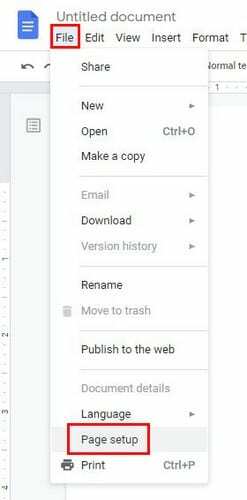
Quando a janela Configurar página for exibida, você verá uma série de opções nas quais pode clicar se também quiser fazer essas alterações. Clique no Cor da Página opção e você verá todas as cores que pode escolher.
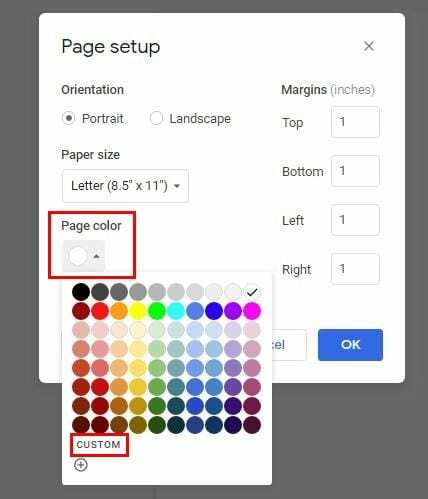
Se você clicar no Personalizado opção, você tem uma chance melhor de encontrar a cor que você gosta. Use o controle deslizante até que a janela de visualização mostre a cor que você está procurando ou, se você souber a cor hexadecimal para a cor desejada, poderá digitá-la na caixa.
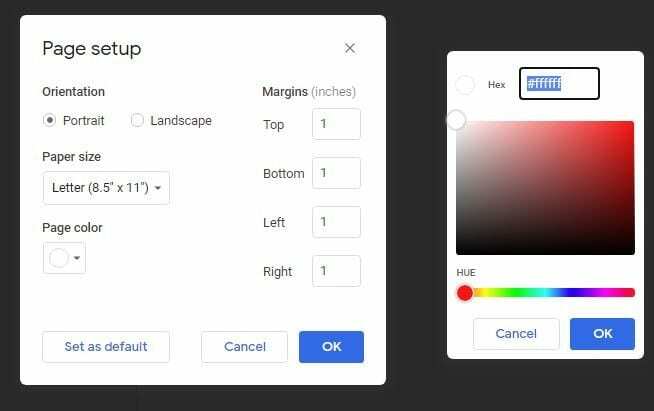
Você também verá uma opção Definir como padrão. Se você estiver pronto para se separar do fundo branco tradicional, pode tornar a cor escolhida sua nova cor padrão para futuros arquivos do Google Doc. Se você mudar de ideia e quiser voltar ao branco, basta seguir os mesmos passos e escolher a cor branca.
Como alterar a cor do texto no Google Docs
Escolher outra cor para o seu texto é rápido e fácil. Simplesmente destaque o texto cuja cor você deseja alterar e clique no A próximo às opções de texto. Para realçar o texto, clique na opção de realce à direita do A. Se você não estiver satisfeito com a opção atual, você sempre pode adicionar ferramentas de destaque ao Google Docs. Ambas as opções têm escolhas personalizadas, apenas no caso de você estar procurando uma cor específica.
Para alterar a cor do texto em um novo documento, comece clicando no A e escolhendo sua nova cor; você verá que o cursor também estará na cor que você escolheu. Mesmo se você adicionar texto alternativo, outros verão em uma cor diferente.
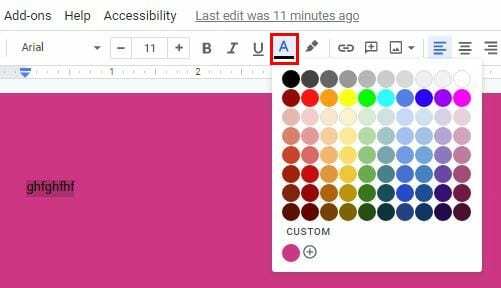
Pensamentos finais
Mudando o fundo a cor no Google Docs é ótima se você estiver digitando algo para um amigo e quiser adicionar sua cor favorita ao arquivo. Esperançosamente, o Google adicionará a opção de adicionar uma imagem em vez de uma cor ao plano de fundo. Quais opções de plano de fundo você gostaria de ver em atualizações futuras? Deixe-nos saber nos comentários abaixo.